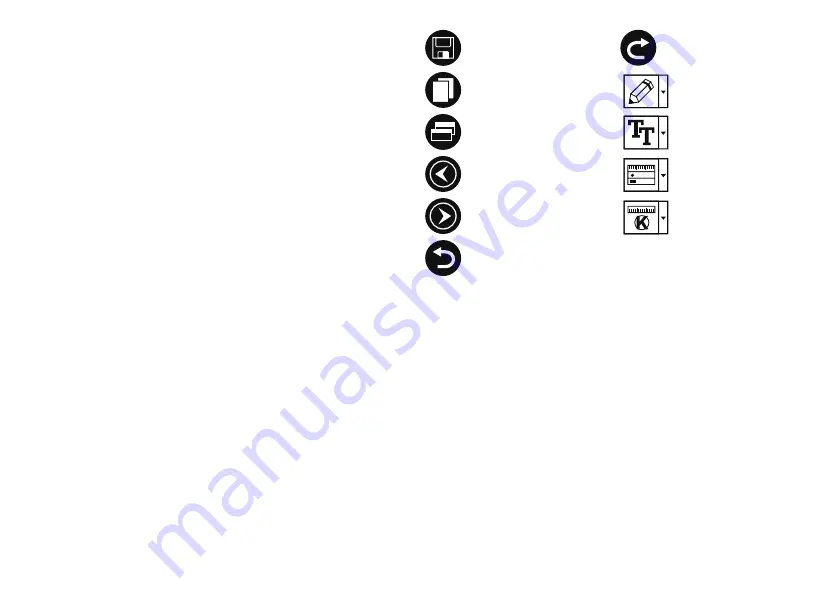
40
Телевизионный сигнал
В главном меню перейдите в раздел
Телевизионный сигнал
(TV Mode) и выберите
нужный вариант (NTSC или PAL), соответствующий модели вашего телевизора.
Подтвердите выбор, нажав кнопку OK (4).
Форматирование карты
В главном меню перейдите в раздел
Форматирование карты microSD
(Format SD),
чтобы отформатировать карту microSD.
После форматирования карты все файлы
будут удалены
. Обычно форматирование карты не требуется, если на ней хватает
места для сохранения сделанных снимков.
Сброс настроек
В главном меню перейдите в раздел
Заводские настройки
(Default Setting), чтобы
вернуться к заводским настройкам приложения.
Версия прошивки
В главном меню перейдите в раздел
Версия
(Version), чтобы просмотреть текущую
версию прошивки.
Интерфейс приложения
Файл
Папка Фото:
выберите папку для сохранения снимков.
Папка Видео:
выберите папку для сохранения видеороликов.
Настройка
Разрешение:
выберите разрешение снимков.
Дата/Время:
отображение даты и времени во время предпросмотра.
Языковые настройки:
выберите язык интерфейса.
Сетка:
отображение сетки во время работы с приложением.
Полноэкранный режим:
полноэкранный режим.
Съемка
Фото:
сделать снимок.
Видео:
записать видеоролик.
Как сделать снимок
Нажмите соответствующую кнопку на панели управления или выберите пункт
Фото
в меню
Съемка
.
Как записать видео
Нажмите соответствующую кнопку на панели управления или выберите пункт
Видео
в меню
Съемка
.
Автоматическая съемка
Нажмите соответствующую кнопку на панели управления. В появившемся
диалоговом окне можно настроить параметры автоматической фото- или видеосъемки.
В разделе
Фото
можно установить время начала автоматической съемки, указать
интервал съемки и общее количество снимков. В разделе
Видео
можно установить
время начала автоматической съемки, указать продолжительность видеороликов,
интервал съемки и общее количество видеороликов.
Калибровка
Для включения визирной сетки выберите пункт
Вкл
в разделе
Сетка
меню
Настройка
. По умолчанию визирная сетка включена. Визирная сетка поможет вам
при работе со шкалой калибровки. Наведите микроскоп на шкалу калибровки и
отрегулируйте резкость изображения. Убедитесь, что вертикальная ось визирной
сетки параллельна линиям на шкале, и сделайте снимок. Дважды щелкните левой
кнопкой мыши полученное изображение, чтобы открыть окно предварительного
просмотра.
Нажмите соответствующую кнопку на панели инструментов, чтобы приступить к
калибровке. При помощи мыши выберите две точки на изображении, расстояние
между которыми вам известно. После выбора второй точки откроется диалоговое
окно. Введите фактическое расстояние между двумя точками в разделе
Реальный
размер
. Программа автоматически вычислит масштаб увеличения. Нажмите
ОК
,
чтобы закрыть диалоговое окно. После этого в разделе
Масштаб
появится
вычисленный масштаб.
Примечание:
проведенная линия должна быть горизонтальной.
Проверьте результат калибровки, измерив то же расстояние при помощи
инструмента
Прямая
. Для этого нажмите кнопку измерений и выберите пункт
Прямая
. Если измеренное расстояние совпадает с фактическим, калибровка
выполнена успешно.
Сохранить как
Копировать в буфер обмена
Копировать файл
Предыдущее изображение
Следующее изображение
Повторить последнее
действие
Рисунок
Текст
Измерение
Калибровка
Отменить последнее
действие



















